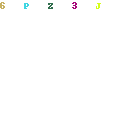Cara Mudah Membuat Huruf Besar dan Kecil di Excel
Ketika bekerja dengan Excel, sangat penting untuk dapat mengontrol format teks dalam sel. Salah satu fitur Excel yang berguna adalah kemampuan untuk mengubah teks menjadi huruf besar, kecil, atau kombinasi dari keduanya. Dalam artikel ini, kami akan membahas cara mudah untuk membuat huruf besar dan kecil di Excel.
Cara Membuat Huruf Besar di Excel
Ada beberapa cara untuk membuat huruf besar di Excel, di antaranya:
Cara 1: Menggunakan Fungsi UPPER
Fungsi UPPER mengubah semua karakter dari teks yang dipilih menjadi huruf kapital. Caranya adalah sebagai berikut:
- Pilih sel atau rentang sel yang ingin Anda ubah hurufnya menjadi besar.
- Ketikkan formula =UPPER(sel) pada kolom sebelah kanan sel atau rentang sel yang dipilih. Contohnya, jika Anda ingin mengubah teks pada sel A1 menjadi huruf besar, ketikkan =UPPER(A1) pada kolom B1.
- Tekan enter, maka teks pada sel yang dipilih akan berubah menjadi huruf besar.
Cara 2: Menggunakan Fungsi PROPER
Fungsi PROPER mengubah semua karakter awal kata menjadi huruf kapital. Cara menggunakannya sama seperti cara menggunakan fungsi UPPER:
- Pilih sel atau rentang sel yang ingin Anda ubah hurufnya menjadi besar.
- Ketikkan formula =PROPER(sel) pada kolom sebelah kanan sel atau rentang sel yang dipilih. Contohnya, jika Anda ingin mengubah teks pada sel A1 menjadi huruf besar, ketikkan =PROPER(A1) pada kolom B1.
- Tekan enter, maka teks pada sel yang dipilih akan berubah menjadi huruf besar.
Cara Membuat Huruf Kecil di Excel
Untuk membuat huruf kecil di Excel, Anda dapat menggunakan fungsi LOWER. Fungsi ini mengubah semua karakter dari teks yang dipilih menjadi huruf kecil. Caranya adalah sebagai berikut:
- Pilih sel atau rentang sel yang ingin Anda ubah hurufnya menjadi kecil.
- Ketikkan formula =LOWER(sel) pada kolom sebelah kanan sel atau rentang sel yang dipilih. Contohnya, jika Anda ingin mengubah teks pada sel A1 menjadi huruf kecil, ketikkan =LOWER(A1) pada kolom B1.
- Tekan enter, maka teks pada sel yang dipilih akan berubah menjadi huruf kecil.
FAQ tentang Cara Membuat Huruf Besar dan Kecil di Excel
-
Bagaimana cara mengubah semua huruf pada sel menjadi besar atau kecil sekaligus?
Untuk mengubah semua huruf pada sel menjadi besar atau kecil sekaligus, cukup memilih sel atau rentang sel yang diinginkan, kemudian tekan tombol Shift + F3. Akan muncul kotak dialog “Function Arguments”. Pilih fungsi UPPER atau LOWER, atau kombinasi keduanya dengan memilih opsi Proper. Tekan OK, maka semua teks pada sel atau rentang sel yang dipilih akan berubah sesuai dengan pilihan Anda.
-
Bagaimana cara membuat huruf kapital pada awal kata di setiap sel?
Untuk membuat huruf kapital pada awal kata di setiap sel, gunakan fungsi PROPER. Fungsi ini mengubah karakter pertama setiap kata menjadi huruf kapital. Caranya sama dengan cara menggunakan fungsi UPPER atau LOWER.
Video Tutorial: Cara Mudah Membuat Huruf Besar dan Kecil di Excel
Berikut ini adalah video tutorial singkat tentang cara mudah membuat huruf besar dan kecil di Excel: